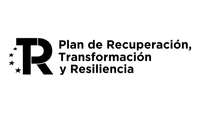En nuestra aplicación de registro y control de jornada laboral, puedes gestionar de manera sencilla los días y los motivos de ausencia de los trabajadores.
La aplicación incluye una sección con motivos predefinidos, entre los que se encuentran:
- Asuntos propios
- Día libre
- Enfermedad
- Maternidad / Paternidad
- Vacaciones
- Festivo
- Festivo (local)
- Permiso por matrimonio
Estos motivos vienen configurados por defecto, pero puedes adaptarlos a las necesidades de tu empresa: editar, eliminar o añadir nuevos motivos según sea necesario.
Además, los días definidos en el área de administración estarán disponibles para consulta por parte de los trabajadores a través de su aplicación de fichaje, garantizando transparencia y acceso a la información.
Para definir días libres, ausencias y vacaciones, debemos ir al menú “Vacaciones/Libres” en nuestra aplicación de registro de jornada laboral.

Una vez allí, veremos el listado de los días definidos. Podemos usar los filtros para:
- Consultar un intervalo de fechas
- Consultar los días de un trabajador concreto
- Consultar el tipo de ausencia
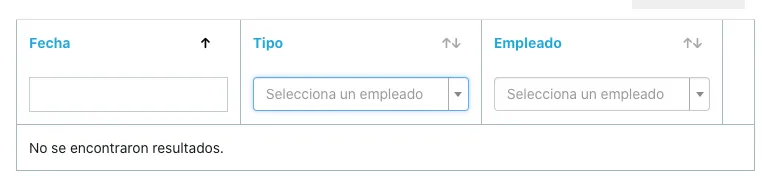
Añadir días de vacaciones y libres
Para añadir nuevos días, pulsamos el símbolo ”+” que tenemos en la esquina superior derecha, cumplimentamos el formulario que se abre y pulsamos “Guardar”.

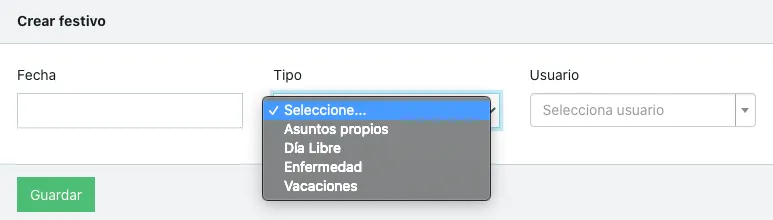
Si necesitamos crear varios días libres / vacaciones de golpe, podemos usar el botón Crear Rango que nos permite definir un intervalo de fechas y el motivo de la ausencia de modo que la aplicación genere los días automáticamente.

Ten en cuenta que en los días marcados como libres, el trabajador no podrá fichar.
Personaliza los Motivos de Ausencia en tu Aplicación
¿Necesitas registrar un motivo de ausencia que no aparece en la lista predefinida? ¡No te preocupes! Con nuestra aplicación, puedes gestionar y personalizar los motivos de forma sencilla para adaptarlos a las necesidades de tu empresa.
Cómo gestionar los motivos de ausencia:
- Haz clic en el botón Gestionar Motivos.
- Verás un listado con todos los motivos que tienes registrados.
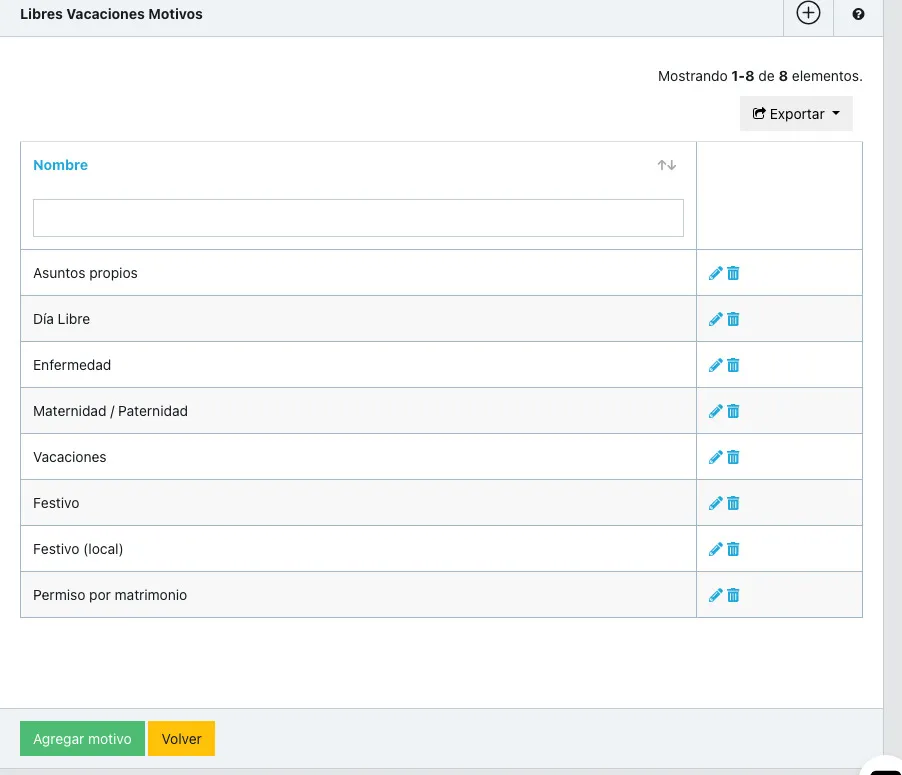
Desde aquí puedes:
- Editar motivos existentes: Cambia el nombre según lo que necesites.
- Eliminar motivos que ya no uses: Mantén tu lista ordenada y actualizada.
- Crear nuevos motivos personalizados: Añade los que mejor se adapten a tu empresa, como “Mudanza” o “Cuidado familiar”.
Consultar días de vacaciones y libres
El listado dispone de filtros que puedes combinar como son el trabajador, el tipo de ausencia y el intervalo de fechas. Para usarlos simplemente pulsa sobre el botón filtro y se desplegará el formulario de búsqueda.
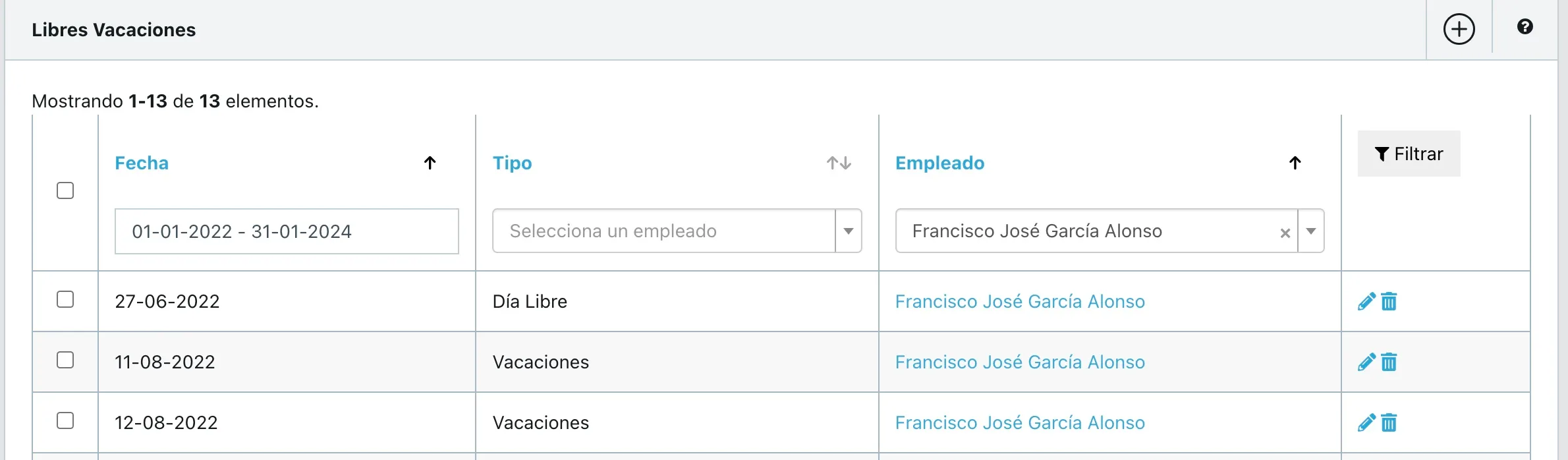
Cada uno de los registros que aparecen en el listado, puedes editarlo para corregir algún dato o eliminarlo si ya no es necesario.
Eliminar días de vacaciones y libres
Como ya hemos mencionado, puedes eliminar un registro de días libres o vacaciones desde el listado. En caso de que necesites eliminar varios registros, puedes seleccionar varios registros y usar el botón Borrar seleccionados. De esta forma combinando el filtrado con la selección de registros, puedes eliminar varios registros de golpe basándonos en los criterios que necesites.

Si tienes cualquier duda, ponte en contacto con nosotros y te ayudaremos en todo lo que necesites.